Qu'est-ce que SSL et comment l'installer dans WordPress ? (Tutoriel facile)
Publié: 2024-07-18Avez-vous besoin de SSL pour votre site Web ou pouvez-vous vous en passer ?
De nos jours, vous avez absolument besoin d'installer SSL sur votre site si vous souhaitez gérer un site Web. C'est tellement important que Google s'attend à ce que ce soit l'état par défaut d'un site Web.
Si vous ne disposez pas d'un certificat SSL valide, Google et les autres moteurs de recherche n'afficheront même pas votre site dans les résultats de recherche. Il est donc peu probable que quiconque trouve votre site de manière organique.
SSL est devenu obligatoire car il garantit que toutes les données envoyées vers et depuis votre site sont cryptées, garantissant ainsi que les pirates ne peuvent pas les voler.
Si vous regardez la barre d'adresse en haut de cette page sur notre site Web WP101, nous disposons d'un certificat SSL valide et vous pouvez le voir en cliquant sur l'icône de cadenas à barillet dans la barre d'adresse. Vous verrez que la « Connexion est sécurisée » avec une icône de cadenas.
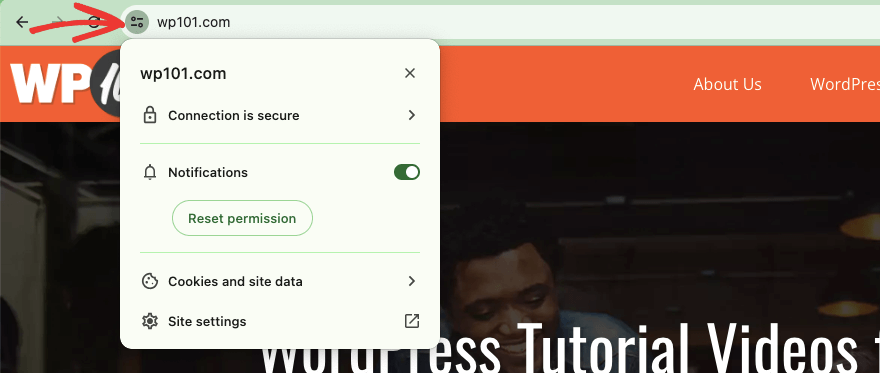
Nous veillons à ce que les certificats SSL soient activés sur tous nos sites Web, marques partenaires et projets clients. Ils sont également toujours configurés pour se renouveler automatiquement et j'expliquerai pourquoi plus loin dans ce guide.
Tout d’abord, je vais expliquer ce qu’est SSL en termes simples et je vais vous montrer étape par étape comment l’installer sur votre site Web WordPress.
À la fin, votre site sera non seulement plus sécurisé, mais il paraîtra également plus digne de confiance à vos visiteurs. Allons-y !
Qu’est-ce que SSL ?
SSL signifie Secure Sockets Layer. Il s'agit d'une technologie qui assure la sécurité de votre connexion Internet et protège toutes les données sensibles envoyées entre deux systèmes.
Lorsqu'un visiteur accède à votre site, il peut partager des noms d'utilisateur, des mots de passe, des numéros de carte de crédit, etc. Votre site Web peut également envoyer des informations sensibles à son navigateur.
Si elles sont envoyées en texte brut, un pirate informatique peut intercepter ces données, les lire, et probablement les utiliser à mauvais escient.
Si SSL est activé sur votre site, il brouillera (ou cryptera) ces informations envoyées entre le navigateur de l'utilisateur et votre site Web. Il vérifiera également que votre site Web est véritablement celui qu’il prétend être.
Essentiellement, SSL crée un « tunnel » sécurisé et privé pour que les données transitent via Internet, les protégeant ainsi des écoutes indiscrètes ou des pirates potentiels.
Lorsque vous installez un certificat SSL sur votre site, votre site Web utilisera https:// et non http://, comme ceci :
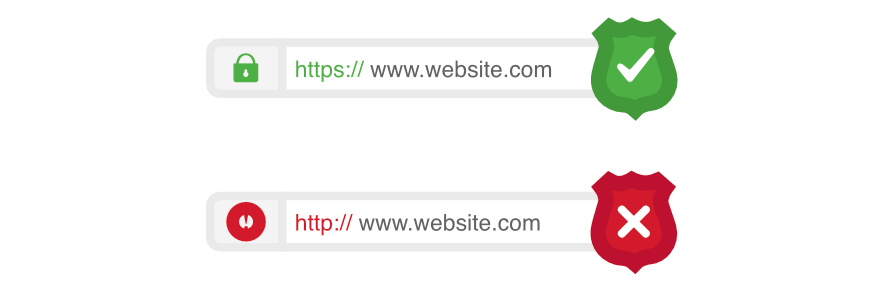
Les moteurs de recherche comme Google ne se contentent pas de préférer SSL, ils s'attendent à ce qu'il soit activé par défaut. Avoir SSL peut donc aider à améliorer la visibilité de votre site.
Comment fonctionne SSL
SSL fonctionne en créant un lien sécurisé entre un serveur Web (votre site Web) et un navigateur Web (comme Chrome ou Firefox). Voici un moyen simple de comprendre comment cela fonctionne :
- Poignée de main : lorsque quelqu'un visite votre site Web, son navigateur demande au serveur de s'identifier.
- Certification : Le serveur renvoie une copie de son certificat SSL (qui s'apparente à une carte d'identité en ligne).
- Vérification : le navigateur vérifie le certificat pour s'assurer qu'il est valide et fait confiance au site.
- Cryptage : Une fois vérifiée, une connexion sécurisée est établie et toutes les données envoyées entre le navigateur et le serveur sont cryptées.
Cela signifie que les informations sont transformées en un code que seuls le navigateur et le serveur peuvent lire et comprendre.
L'un des moyens les plus simples d'obtenir SSL pour votre site Web WordPress consiste à utiliser des hébergeurs Web qui proposent des certificats SSL gratuits. Jetons donc d’abord un coup d’œil à certaines des meilleures options disponibles.
Hébergeurs Web qui fournissent SSL gratuit
De nombreux fournisseurs d'hébergement populaires incluent SSL dans leurs forfaits d'hébergement, ce qui rend la sécurisation de votre site simple et rentable.
Le processus est rationalisé et intégré à la plate-forme d'hébergement, ce qui rend l'activation de SSL rapide et facile.
En optant pour un hébergeur Web incluant SSL gratuit, vous pouvez vous assurer que votre site Web WordPress est sécurisé sans passer par des processus de configuration compliqués ni encourir de coûts supplémentaires. Cela en fait un excellent choix, en particulier pour les débutants et les petites entreprises qui cherchent à améliorer la sécurité de leur site Web.
Voici quelques hébergeurs Web bien connus qui proposent SSL gratuit :
1. hôte bleu
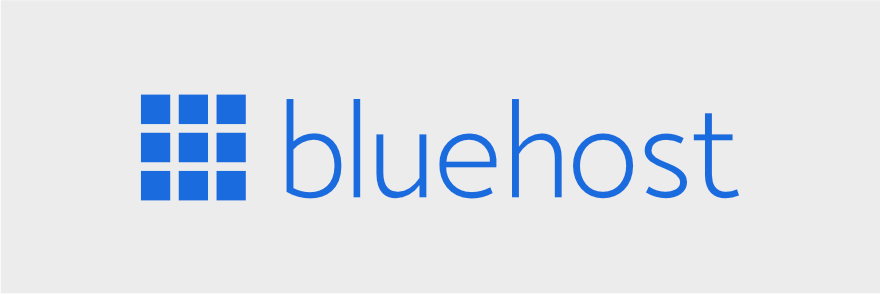
Bluehost est un choix populaire parmi les utilisateurs de WordPress pour sa facilité d'utilisation et son service fiable. Ils proposent des certificats SSL gratuits avec tous leurs plans d'hébergement, qui peuvent être activés en quelques clics.
Vous pouvez activer le certificat SSL gratuit sous l'onglet Sécurité de votre gestionnaire de compte Bluehost.
C'est ça! Bluehost s'occupera du reste et votre site sera sécurisé avec SSL.
Les forfaits Bluehost commencent à 2,75 $ par mois, mais nous travaillons en étroite collaboration avec Bluehost depuis des années. Nous avons obtenu de nombreuses offres uniquement pour nos utilisateurs afin que vous puissiez démarrer avec un site Web pour seulement 1,99 $ par mois. Cela s'accompagne d'un enregistrement de domaine gratuit pendant 1 an, d'un SSL gratuit, d'un CDN gratuit, d'outils de création de sites IA et bien plus encore.
Obtenez cette offre exclusive Bluehost ici »
2. Hébergeur
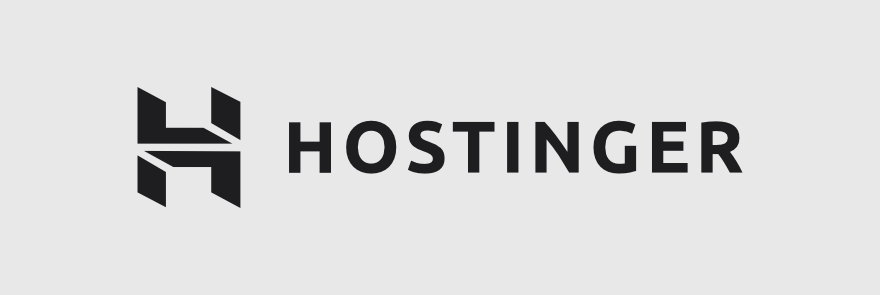
Hostinger est un autre hébergeur populaire qui fournit des certificats SSL gratuits avec ses plans d'hébergement. Vous pouvez activer le certificat dans la section Site Web »SSL de votre compte d'hébergement Web.
Une fois SSL installé sur votre domaine, Hostinger s’en occupera de la partie technique et le sécurisera en quelques minutes seulement.
Hostinger commence à 2,99 $ par mois et comprend une poignée de fonctionnalités gratuites, notamment un domaine, un SSL illimité, une messagerie électronique, un CDN, des sauvegardes quotidiennes et bien plus encore.
3. SiteGround
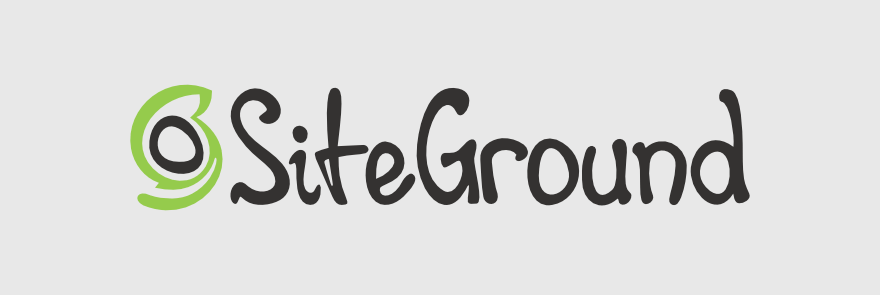
SiteGround est connu pour son excellent support client et ses performances. Ils proposent également des certificats SSL gratuits via Let's Encrypt.
Lorsque vous créez un site avec SiteGround, ils essaieront de délivrer automatiquement un certificat SSL Let's Encrypt gratuit.
Le processus d'installation peut prendre jusqu'à 72 heures après que le domaine de votre site a été enregistré et/ou correctement pointé vers les serveurs de noms SiteGround.
Vous pouvez vérifier si le SSL a été émis avec succès dans Outils du site » Sécurité » Gestionnaire SSL.
S'il n'est pas installé automatiquement, vous pouvez installer un nouveau SSL Let's Encrypt à partir des outils du site. Vous devez aller dans Sécurité » Gestionnaire SSL » Installer un nouveau SSL. Sélectionnez le domaine, choisissez Let's Encrypt et cliquez sur le bouton Obtenir .
SiteGround commence également à 2,99 $ par mois et comprend un domaine gratuit, l'installation de WP, des mises à jour automatiques, SSL, des sauvegardes quotidiennes, un CDN, des boîtes de réception de courrier électronique, une sécurité améliorée et bien plus encore.
Parmi les autres fournisseurs d'hébergement Web proposant un SSL gratuit, citons
- Allez papa
- Flare nuageuse
- Hébergement A2
- DreamHost
- HôteGator
- Hébergement InMotion
- GreenGeeks
- iPage
- Moteur WP
- Papa hôte
Désormais, si vous souhaitez obtenir vous-même un certificat SSL, il existe plusieurs façons de le faire. Vous pouvez choisir d'obtenir un certificat SSL gratuit. Ils sont parfaits pour les sites Web généraux, les sites de petites entreprises, les blogs, etc.
Si vous gérez un site de grande entreprise, un site de commerce électronique ou tout autre site de grande envergure, vous souhaiterez peut-être envisager un certificat SSL premium.
Voyons d'abord comment obtenir un certificat SSL gratuit.
Comment installer un certificat SSL gratuit sur votre site Web WordPress
Étape 1 : Installez et activez le plugin SSL vraiment simple
Connectez-vous à votre tableau de bord WordPress et accédez à Plugins »Ajouter un nouveau . Dans la barre de recherche, tapez « SSL ».
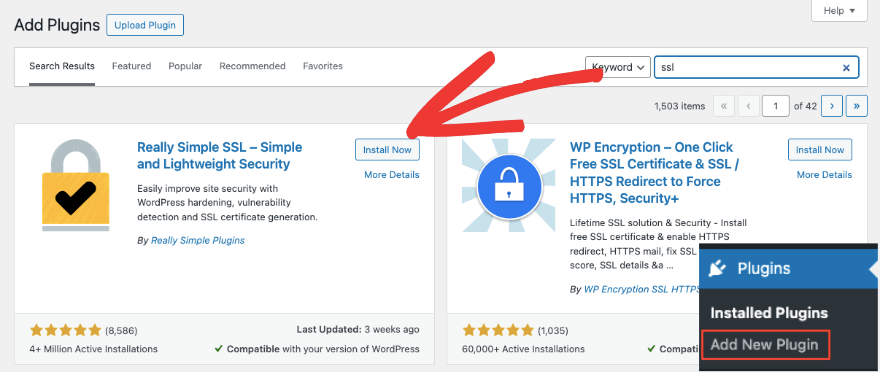
Cliquez ensuite sur « Installer maintenant » à côté du plugin Really Simple SSL de Really Simple Plugins. Une fois installé, cliquez sur « Activer ».
Un plugin alternatif que vous pouvez utiliser est WP Encryption. Cela suit également un processus similaire.
Étape 2 : Configurer le plugin SSL vraiment simple
Après avoir activé le plugin, vous pouvez trouver le plugin sous la page Paramètres »SSL et sécurité .
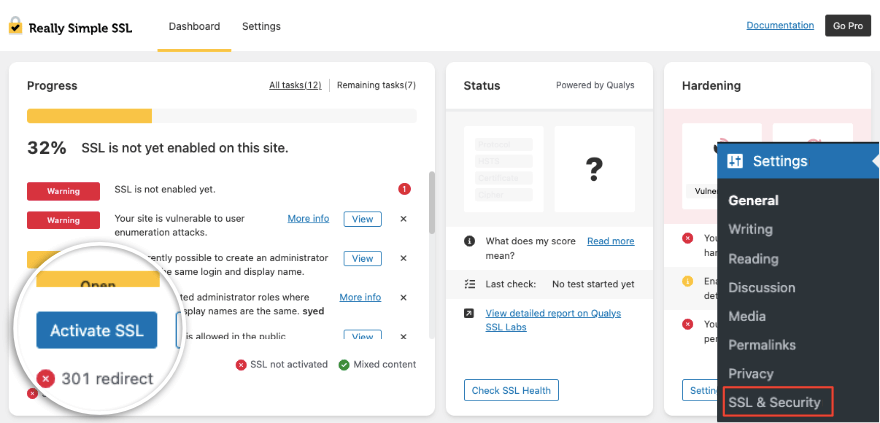
Ici, cliquez sur Activer SSL. Cela ouvrira une fenêtre contextuelle avec un assistant de configuration. Si le plugin détecte un SSL disponible auprès de votre hébergeur, vous pouvez choisir votre hébergeur et il activera le SSL pour vous.
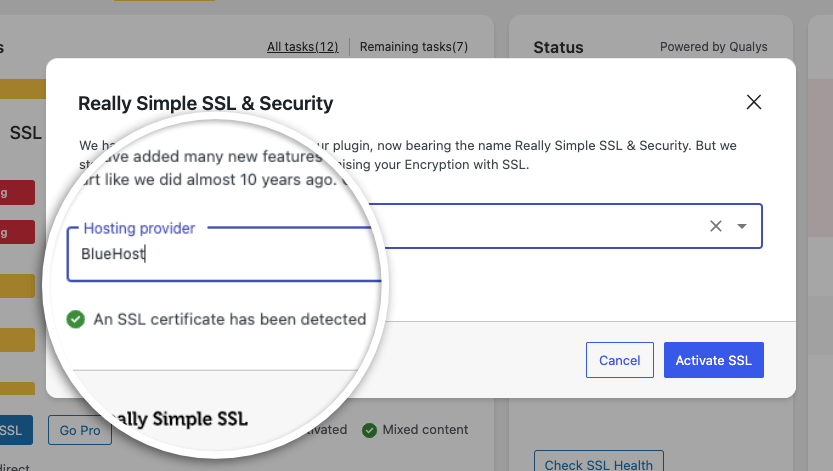
Si vous n'avez pas de certificat SSL, pas de soucis. Le plugin vous permet simplement de cliquer sur un bouton pour en installer un gratuitement à partir de Let's Encrypt. Ensuite, vous verrez cette fenêtre contextuelle dans l'assistant qui vous permet d'activer les fonctionnalités de sécurité nécessaires. Cliquez sur Activer pour passer à l'étape suivante.
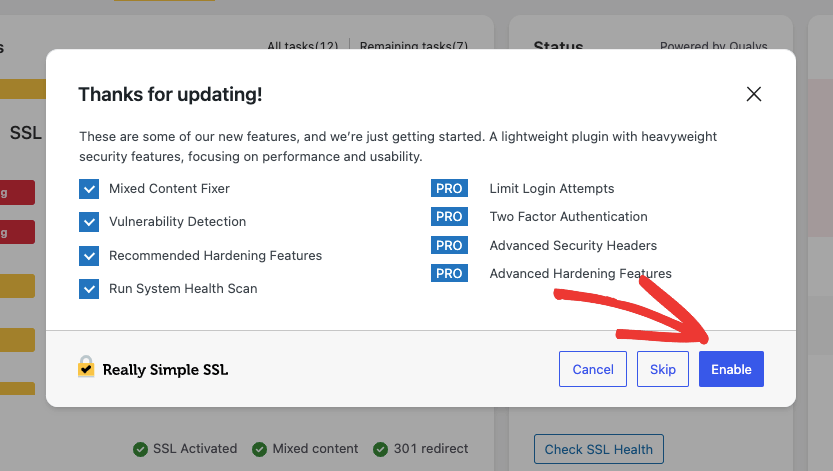
L'assistant continuera à vous guider à travers quelques étapes facultatives que vous pouvez choisir d'activer ou d'ignorer. Une fois que vous avez terminé l'assistant, vous verrez le tableau de bord Really Simple SSL comme ceci :
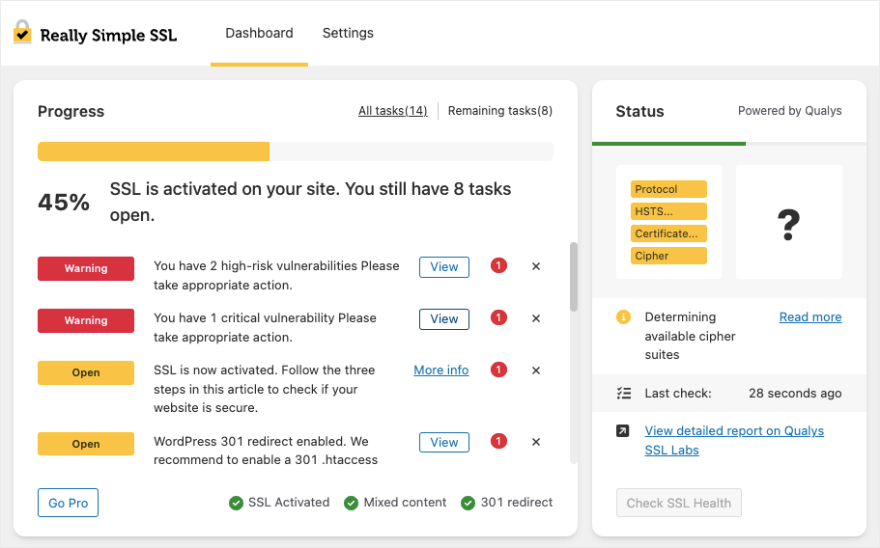
Le plugin gérera automatiquement la plupart des modifications nécessaires pour configurer votre site pour utiliser HTTPS :
- Il mettra à jour l’URL de vos paramètres WordPress pour utiliser HTTPS.
- Il mettra en place une redirection de HTTP vers HTTPS.
- Cela résoudra tous les problèmes de contenu mixte, en garantissant que toutes les ressources sont chargées via HTTPS.
Vous pouvez afficher tous les avertissements et risques signalés par le plugin et suivre les instructions pour résoudre les problèmes.
Étape 3 : Mettez à jour les URL de votre site
Bien que le plugin Really Simple SSL gère une grande partie du gros du travail, c'est une bonne idée de vous assurer que tous vos liens et ressources internes utilisent HTTPS.
Vous pouvez utiliser un autre plugin pratique pour cela appelé plugin Better Search Replace .
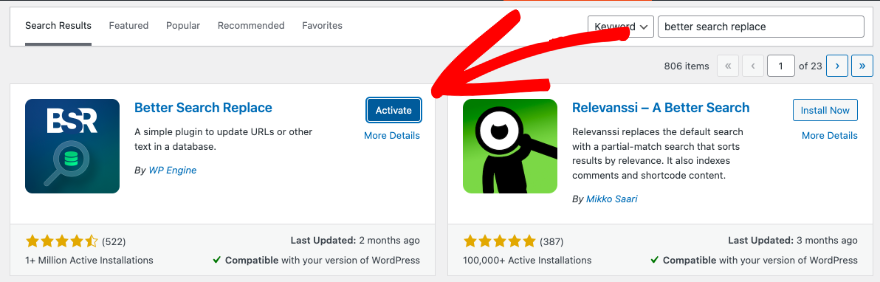

Tout d’abord, je vous recommande de faire d’abord une sauvegarde de votre base de données. Apprenez comment faire cela ici : Comment sauvegarder votre site WordPress (de la bonne manière !)
Encore une fois, dans votre administrateur WordPress, accédez à Plugins »Ajouter un nouveau. Recherchez « Better Search Replace » , installez-le et activez-le.
Accédez maintenant à Outils »Meilleure recherche Remplacer dans votre menu WordPress.
- Dans le champ « Rechercher », saisissez http://votredomaine.com.
- Dans le champ « Remplacer par », saisissez https://votredomaine.com.
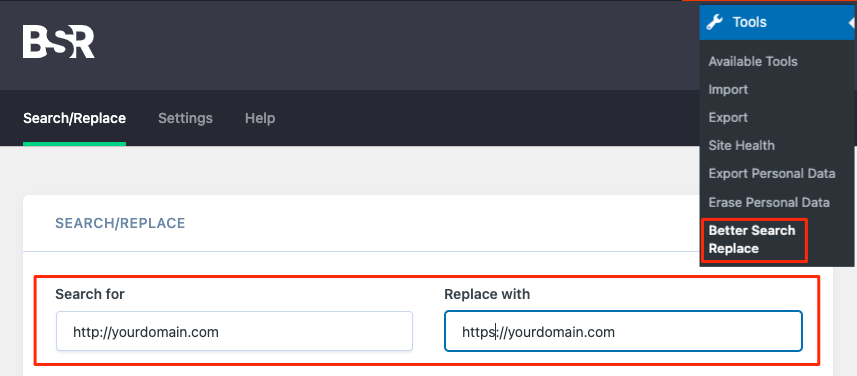
Sélectionnez toutes les tables et exécutez la recherche et le remplacement.
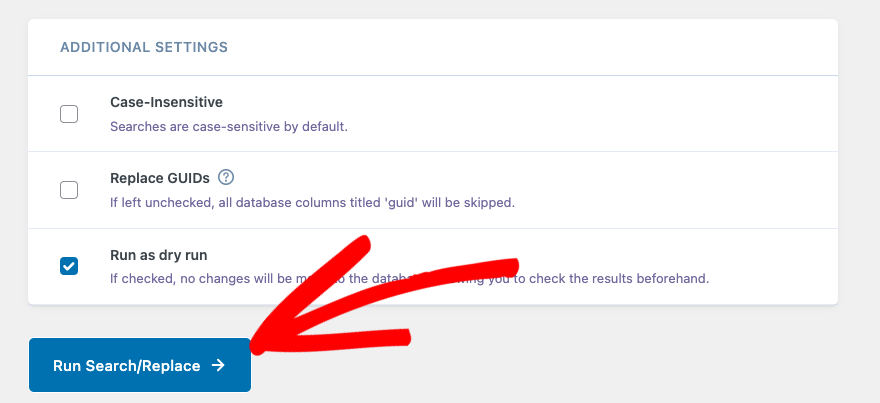
Vous êtes maintenant prêt pour la dernière étape consistant à vérifier si tout fonctionne correctement.
Étape 4 : testez votre site
Une fois le plugin Really Simple SSL configuré, il est important de tester votre site WordPress pour vous assurer que tout fonctionne correctement :
Visitez votre site Web dans un navigateur : double-cliquez sur le nom de votre site Web dans la barre d'adresse et vous devriez voir https:// devant le nom de domaine. Vous devriez également pouvoir vérifier votre statut SSL en cliquant sur cette icône dans la barre d'adresse :
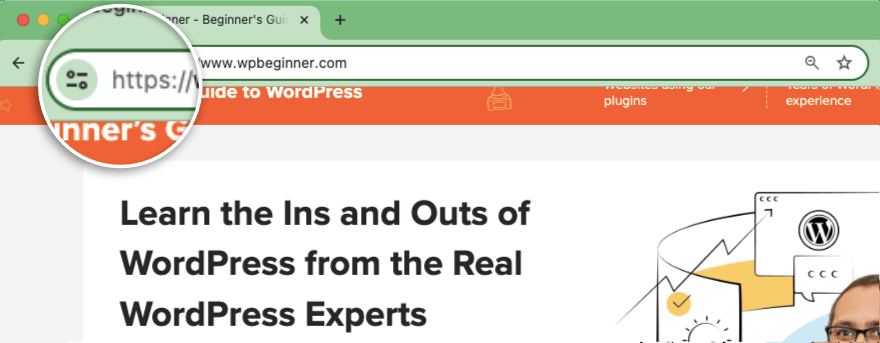
Cette icône était autrefois le cadenas classique dont Google s'est récemment éloigné.
Rechercher du contenu mixte : suivez les étapes du plug-in Really Simple SSL pour résoudre tout problème de contenu mixte s'il est détecté.
Inspectez votre site : parcourez manuellement vos pages et vos publications pour vous assurer que les images, scripts et autres ressources sont correctement chargés via HTTPS.
C'est ça! Vous savez désormais comment installer gratuitement un certificat SSL sur votre site.
L’utilisation d’un plugin comme Really Simple SSL facilite l’installation et la configuration d’un certificat SSL gratuit sur votre site WordPress.
Si vous recherchez une solution premium, j’en parlerai en détail ensuite.
Comment obtenir un certificat SSL payant
Il existe de nombreux fournisseurs SSL qui proposent du SSL premium. Je suggère de choisir une autorité de certification (CA) réputée telle que SSL.com, DigiCert, Comodo, GlobalSign ou Sectigo. Ces sociétés sont fiables pour émettre des certificats SSL.
Ensuite, vous devez déterminer de quel type de certificat SSL vous avez besoin :
- Domain Validated (DV) : niveau de base, le plus rapide à obtenir
- Organisation validée (OV) : niveau modéré, vérifie certaines informations organisationnelles
- Validation étendue (EV) : niveau le plus élevé, nécessite un contrôle approfondi de votre organisation
Chaque fournisseur SSL peut suivre différentes étapes pour acheter un certificat auprès de lui, mais il s'agit généralement d'un processus simple.
Ensuite, vous recevrez votre certificat SSL. Vous devez l'installer sur votre serveur Web en suivant les instructions de l'AC.
Je détaillerai le processus général ci-dessous. Accédez à votre cPanel d'hébergement et sous la section Sécurité, cliquez sur SSL/TLS.
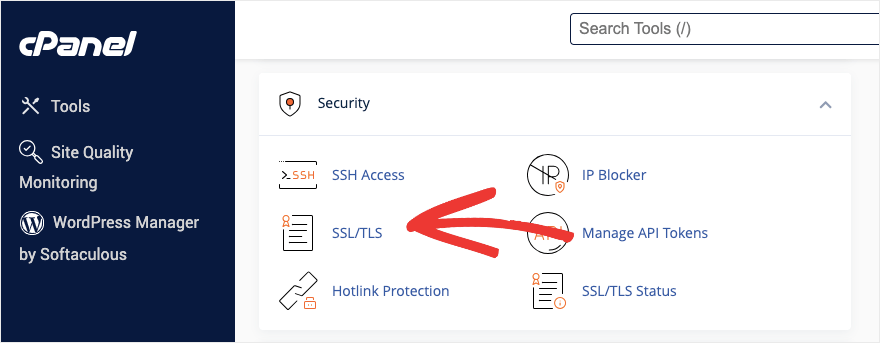
Cela ouvrira la page SSL/TLS où vous pourrez gérer votre SSL, y compris les clés privées et les demandes de signature de certificat (CRT).
Sur le côté droit, cliquez sur Générer, afficher, télécharger ou supprimer des certificats SSL.
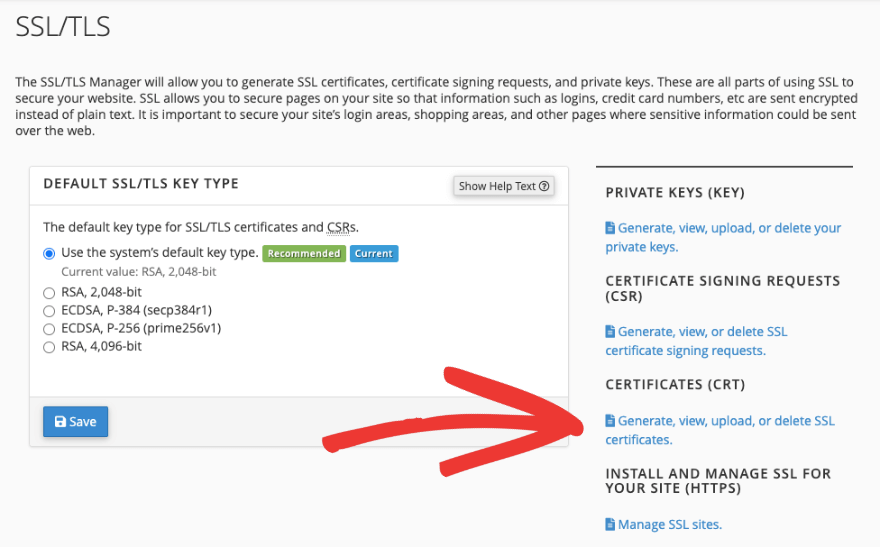
Sur la page suivante, vous pouvez soit coller votre certificat, soit utiliser le bouton « Choisir un fichier » pour sélectionner le fichier sur votre ordinateur. Cliquez ensuite sur le bouton « Télécharger le certificat » pour l'ajouter à votre site.
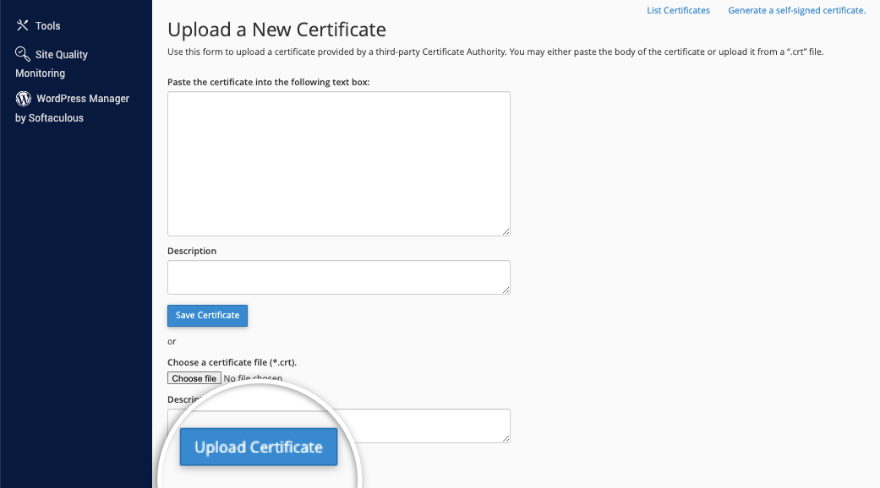
C'est ça! Il est désormais important de garder votre certificat SSL activé à tout moment et je vous expliquerai pourquoi ensuite.
Que se passe-t-il si mon certificat SSL expire ?
Si votre certificat SSL expire, les visiteurs de votre site recevront des avertissements de leur navigateur indiquant que le site n'est pas sécurisé. Ces avertissements peuvent être alarmants et faire fuir les visiteurs.
Google et d'autres moteurs de recherche empêcheront les utilisateurs de visiter votre site Web, car celui-ci n'est pas sûr pour les utilisateurs.
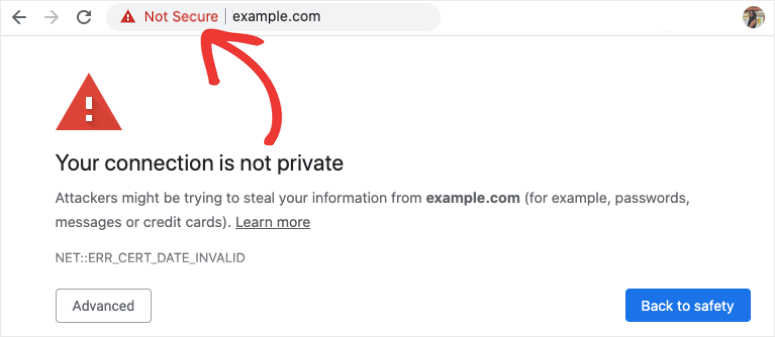
Vous pourriez perdre du trafic, des classements et des ventes. De plus, une fois votre certificat renouvelé, la prise en compte du changement peut encore prendre des heures.
Si vous avez acheté votre certificat SSL auprès de votre hébergeur, je vous recommande de le configurer pour qu'il se renouvelle automatiquement. S'il s'agit d'un certificat gratuit offert avec votre plan d'hébergement, il est probable que votre hébergeur le renouvellera automatiquement. Assurez-vous de vérifier auprès du support client si c’est le cas.
Les certificats SSL gratuits de Let's Encrypt expirent tous les 90 jours. Si vous utilisez le plugin Really Simple SSL, vous devez le renouveler manuellement à chaque fois. Ils vous informeront si des problèmes surviennent.
Désormais, vous pouvez vous assurer que votre site est toujours sécurisé, conforme aux normes Web modernes et approuvé par vos visiteurs.
J'espère que vous avez trouvé ce guide utile. Ensuite, je répondrai aux questions importantes qui nous sont posées au WP101.
FAQ sur SSL dans WordPress
1. Qu'est-ce que SSL et pourquoi est-il important ?
SSL signifie Secure Sockets Layer. Il s'agit d'une technologie qui crypte les données transmises entre un serveur Web et un navigateur, garantissant ainsi que les informations sensibles telles que les informations de connexion, les informations personnelles et les informations de paiement restent protégées contre les pirates.
SSL est également important car il améliore la confiance et la crédibilité auprès des visiteurs, améliore le classement SEO de votre site et garantit le respect de nombreuses réglementations en matière de protection des données.
2. Comment savoir si mon site Web dispose d'un certificat SSL ?
Vous pouvez savoir si votre site Web dispose d'un certificat SSL en recherchant une icône de cadenas dans la barre d'adresse du navigateur à côté de l'URL de votre site Web. Cela a peut-être changé récemment, car Google s'est éloigné du cadenas. De plus, l'URL doit commencer par https:// au lieu de http://.
3. Dois-je payer pour un certificat SSL ?
Pas nécessairement. De nombreux fournisseurs d'hébergement Web proposent des certificats SSL gratuits via des services tels que Let's Encrypt. De plus, des plugins comme Really Simple SSL peuvent vous aider à installer et configurer ces certificats gratuits. Toutefois, si votre site Web traite des informations très sensibles ou nécessite une validation étendue, vous pouvez envisager d'acheter un certificat SSL premium.
4. Puis-je utiliser un plugin pour installer SSL sur mon site WordPress ?
Oui, vous pouvez utiliser des plugins comme Really Simple SSL pour installer et configurer SSL sur votre site WordPress. Ces plugins simplifient le processus en mettant automatiquement à jour les paramètres et les URL de votre site pour utiliser HTTPS.
5. Comment puis-je résoudre les problèmes de contenu mixte après l'installation de SSL ?
Des problèmes de contenu mixte se produisent lorsque certains éléments de votre site sont toujours chargés via HTTP après l'activation de SSL. Des plugins comme Really Simple SSL gèrent automatiquement la plupart des problèmes de contenu mixte. Pour une assurance supplémentaire, vous pouvez utiliser le plugin Better Search Replace pour mettre à jour toutes les URL HTTP vers HTTPS dans la base de données de votre site Web.
6. Quels sont les problèmes courants lors de l'installation de SSL et comment puis-je les résoudre ?
- Avertissements concernant le contenu mixte : assurez-vous que tous les éléments de votre site sont chargés via HTTPS. Utilisez des plugins comme Really Simple SSL et Better Search Replace pour mettre à jour vos URL.
- SSL non approuvé : vérifiez que votre certificat SSL est correctement installé et que tous les certificats intermédiaires sont inclus.
- Boucles de redirection : assurez-vous qu'il n'y a pas de redirections conflictuelles dans votre fichier .htaccess ou provenant d'autres plugins.
7. L'installation de SSL affectera-t-elle les performances de mon site Web ?
Le cryptage SSL peut introduire un léger retard en raison du processus d'établissement de liaison, mais il est généralement négligeable et imperceptible pour les utilisateurs. De plus, les serveurs Web et les navigateurs modernes sont optimisés pour gérer SSL, garantissant ainsi que les performances de votre site ne sont pas affectées. De plus, les avantages en matière de sécurité et d’optimisation du référencement l’emportent sur les problèmes mineurs de performances.
8. Dois-je mettre à jour manuellement les URL de mon site après avoir installé SSL ?
Bien que des plugins comme Really Simple SSL gèrent automatiquement la plupart des mises à jour d'URL, il est recommandé de vérifier manuellement les URL HTTP restantes ou d'utiliser le plugin Better Search Replace pour garantir une mise à jour complète.
9. À quelle fréquence dois-je renouveler mon certificat SSL ?
Les certificats SSL gratuits de Let's Encrypt doivent être renouvelés tous les 90 jours. La plupart des fournisseurs d'hébergement automatisent ce processus de renouvellement, mais c'est une bonne idée de vérifier périodiquement que votre certificat SSL est à jour.
10. Un certificat SSL améliorera-t-il le référencement de mon site ?
Oui, avoir un certificat SSL peut améliorer le référencement de votre site. Les moteurs de recherche comme Google considèrent SSL comme obligatoire pour protéger leurs utilisateurs contre le vol de données et la fraude.
Ensuite, vous voudrez peut-être également lire notre présentation sur les meilleurs plugins de sécurité WordPress pour protéger votre site Web.
Si la configuration de votre site, l'installation de SSL et la maintenance de tout cela vous semblent un peu fastidieuses, vous pourriez être intéressé à demander à des professionnels de s'en occuper à votre place.
Notre marque partenaire WPBeginner propose des services Pro que j'ai utilisés sur mes propres sites et que je suis très satisfait de leur service et de leur support client.
Ils proposent des services de maintenance où ils s'occuperont d'une multitude de tâches, notamment :
- Mises à jour des plugins, des thèmes et du noyau WordPress
- Sauvegardes cloud de routine
- Surveillance de la disponibilité
- Surveillance de la sécurité
- CDN (réseau de diffusion de contenu)
- SSL
…et bien plus. Ils vous fourniront également un rapport de maintenance régulier du site pour vous tenir au courant de ce qui se passe sur votre site.
Commencez avec les services WPBeginner Pro
Si vous avez d'autres questions sur SSL ou quoi que ce soit d'autre dans ce guide, n'hésitez pas à laisser un commentaire ci-dessous !
